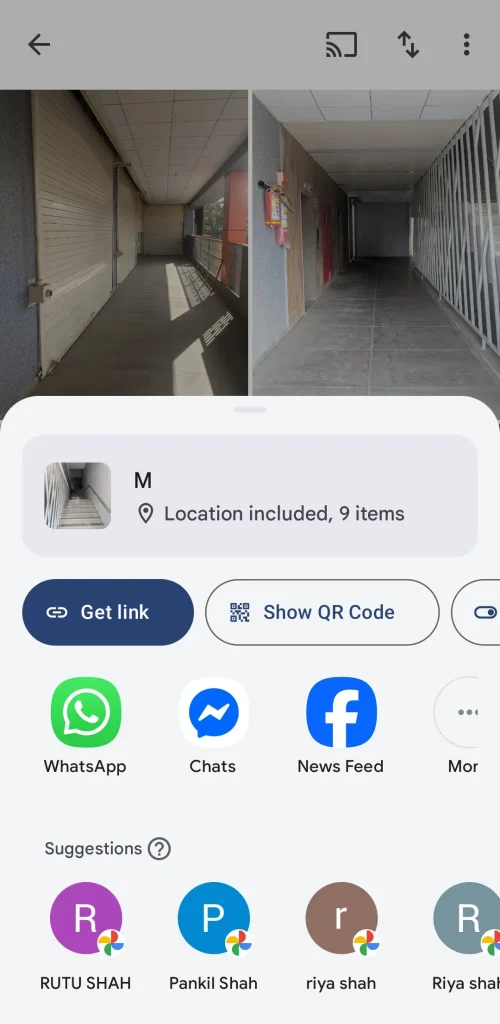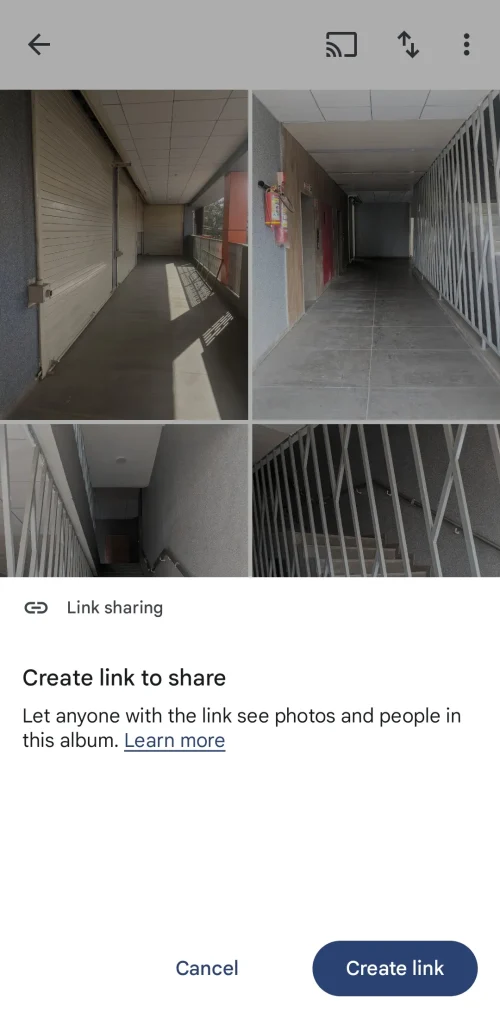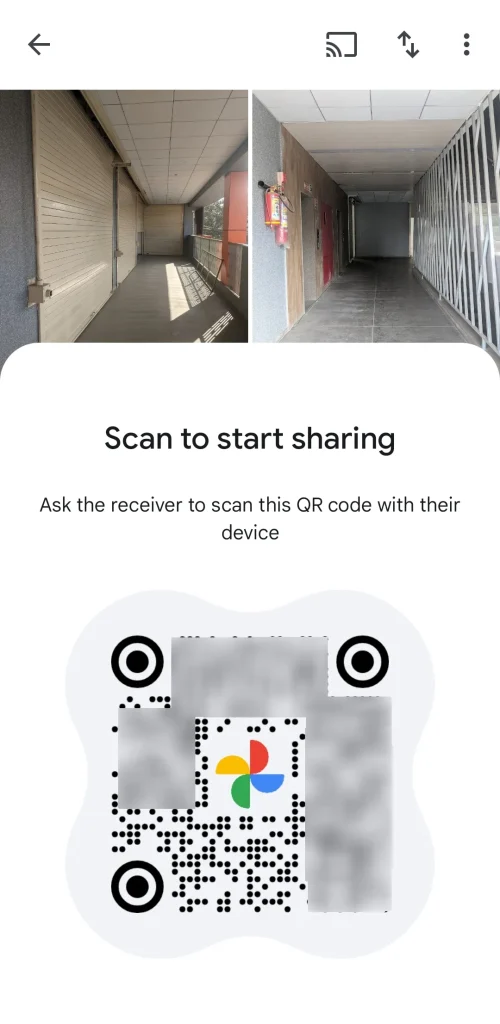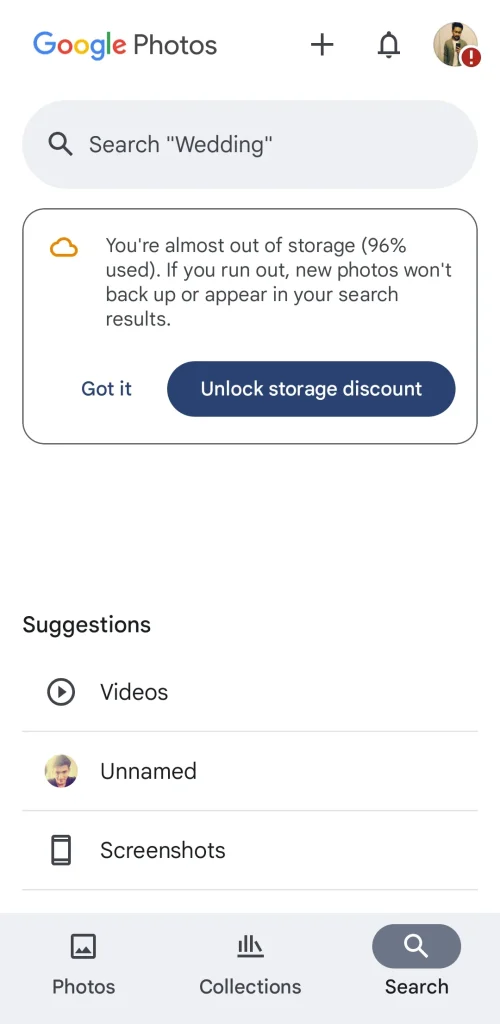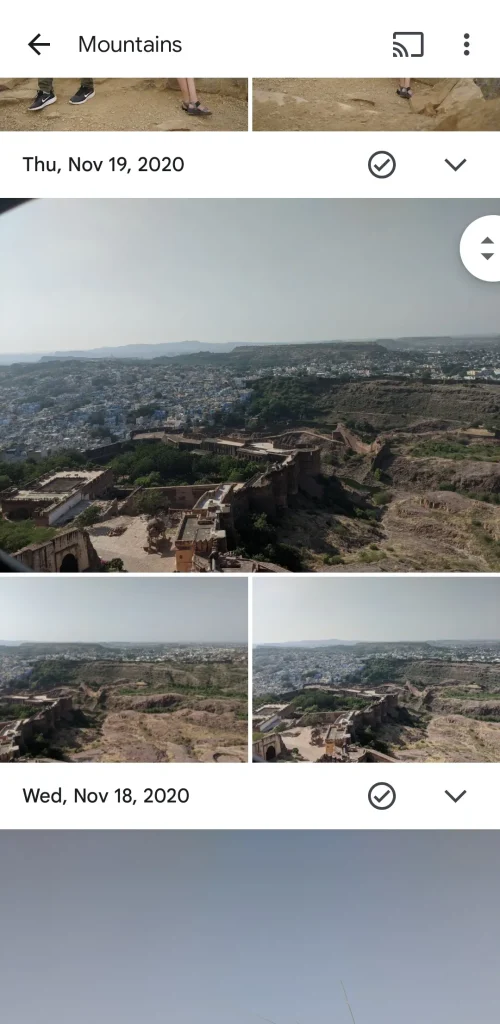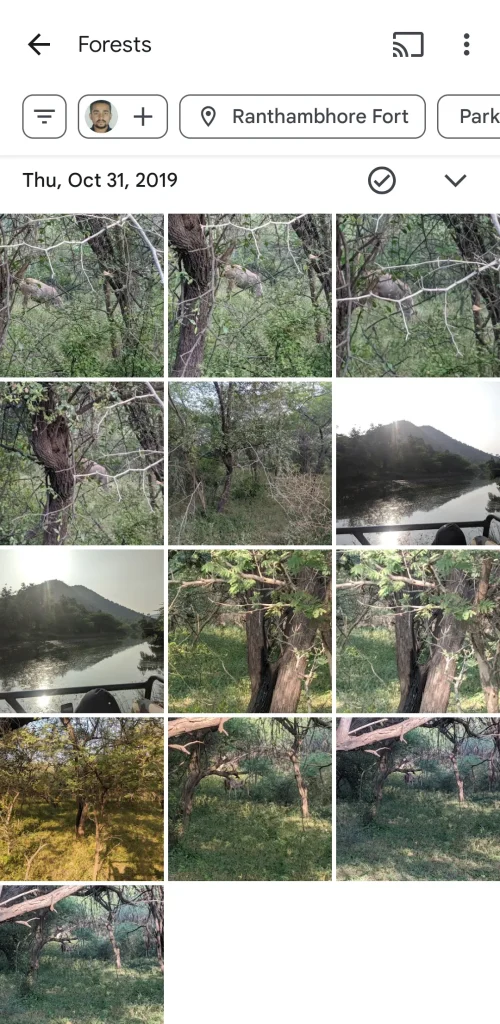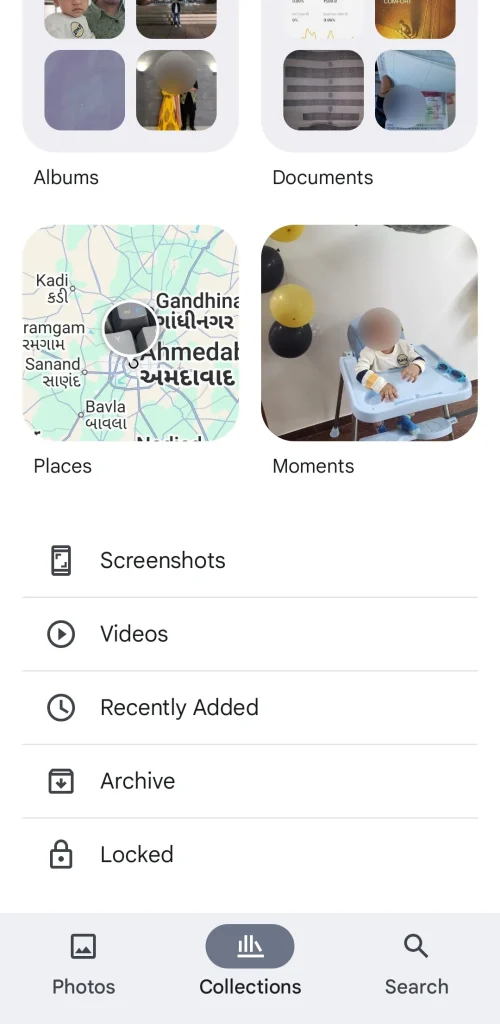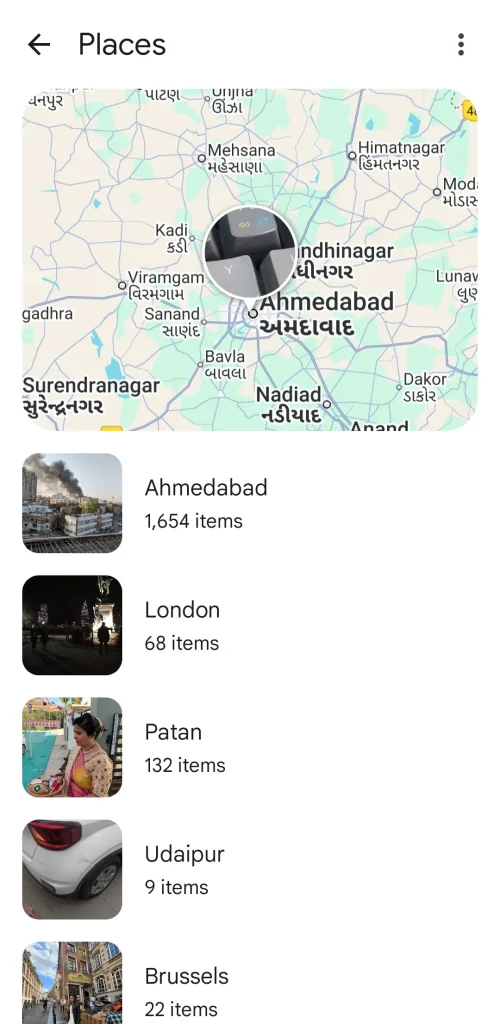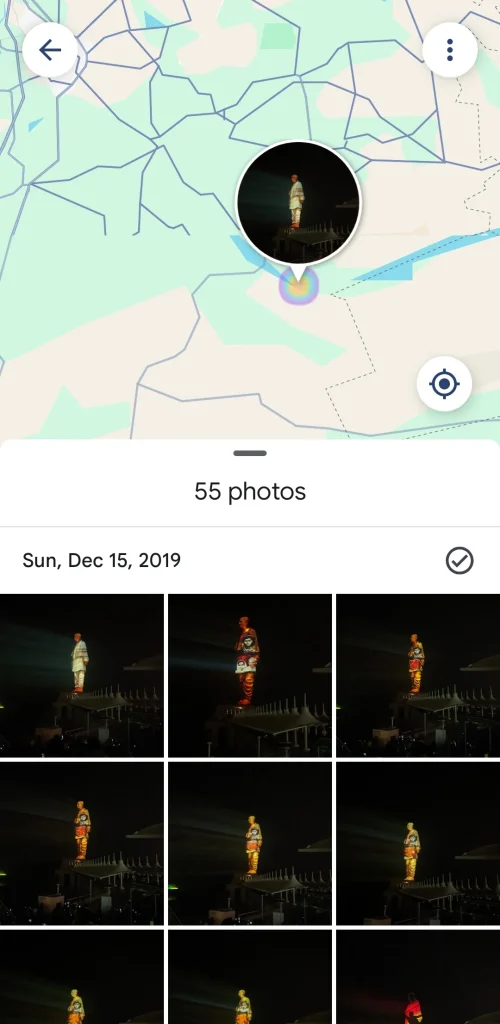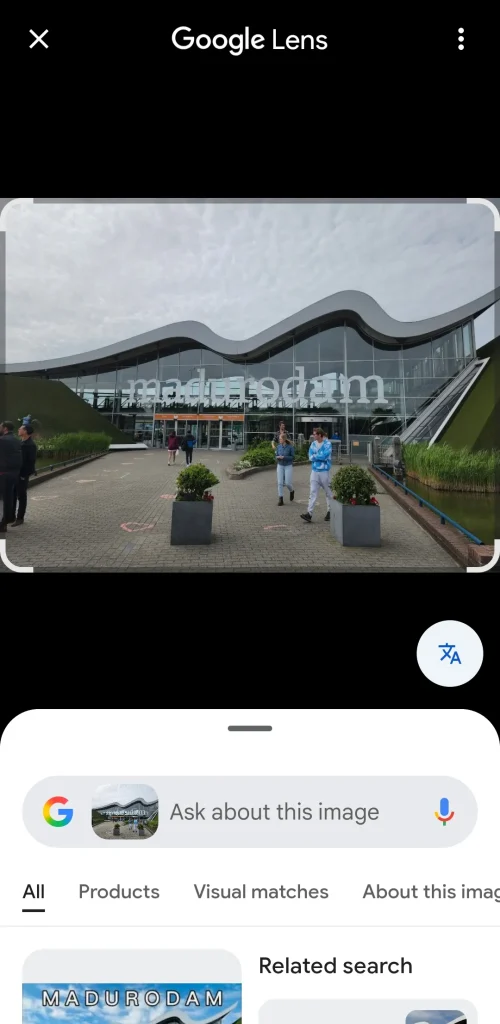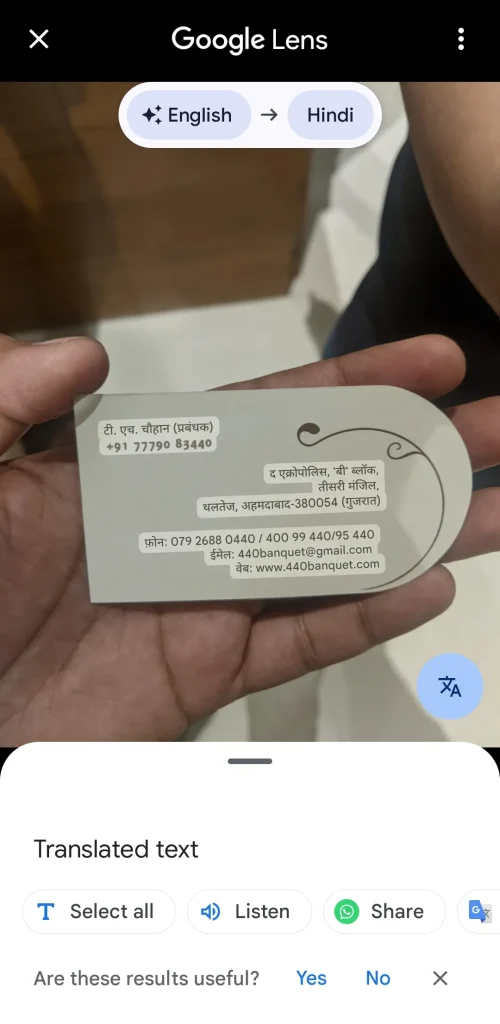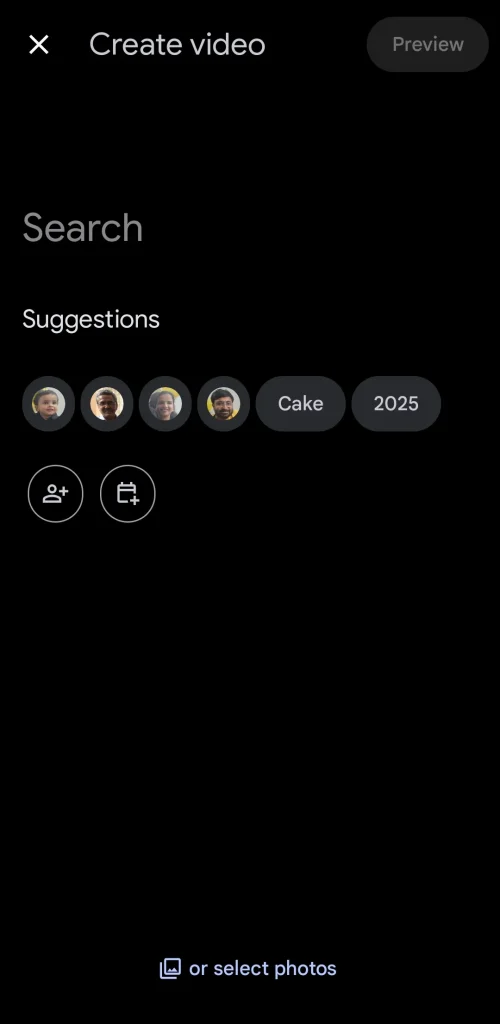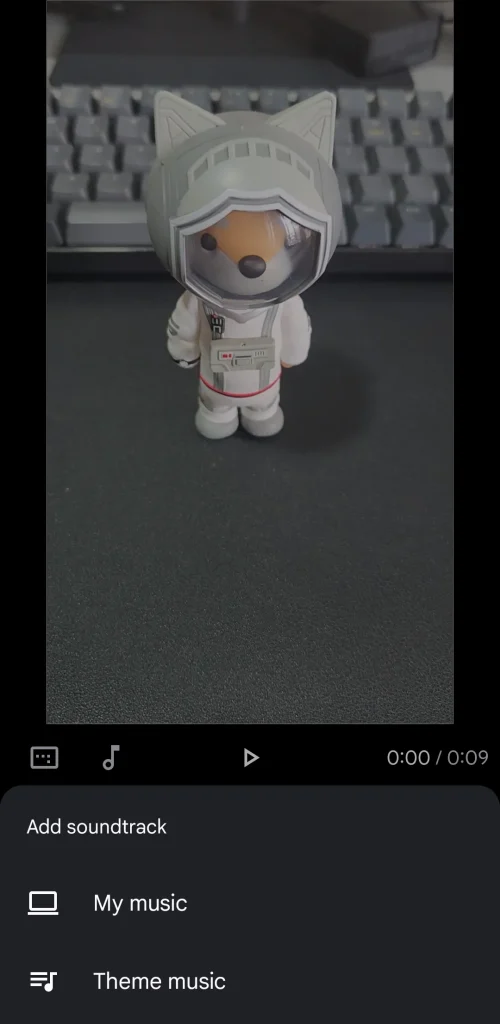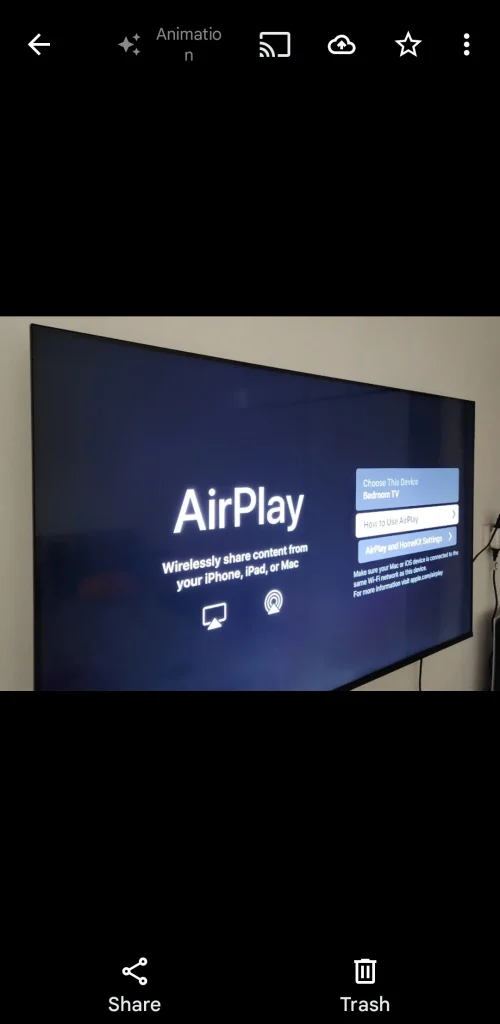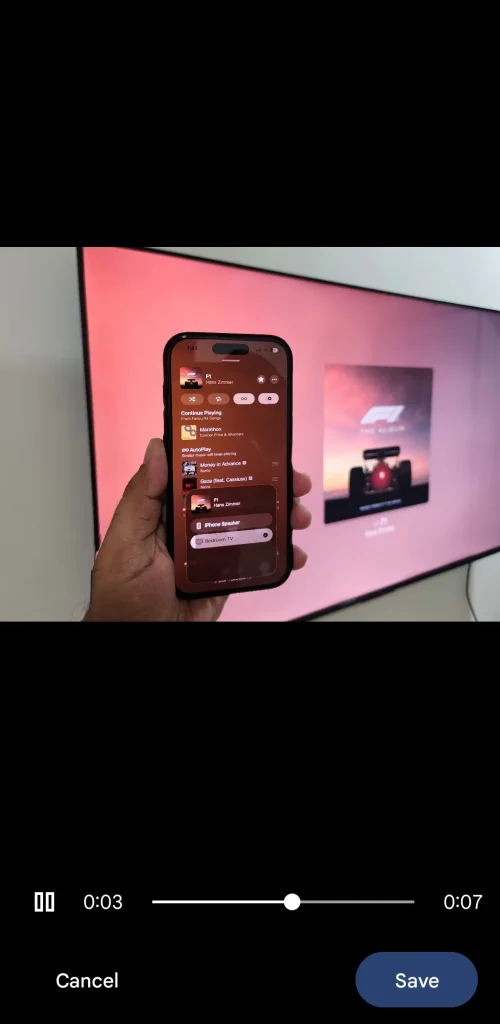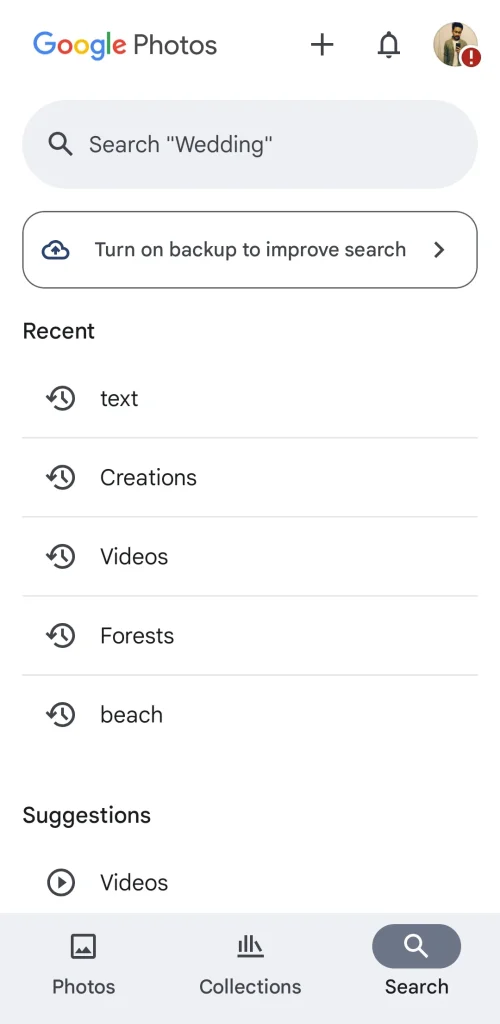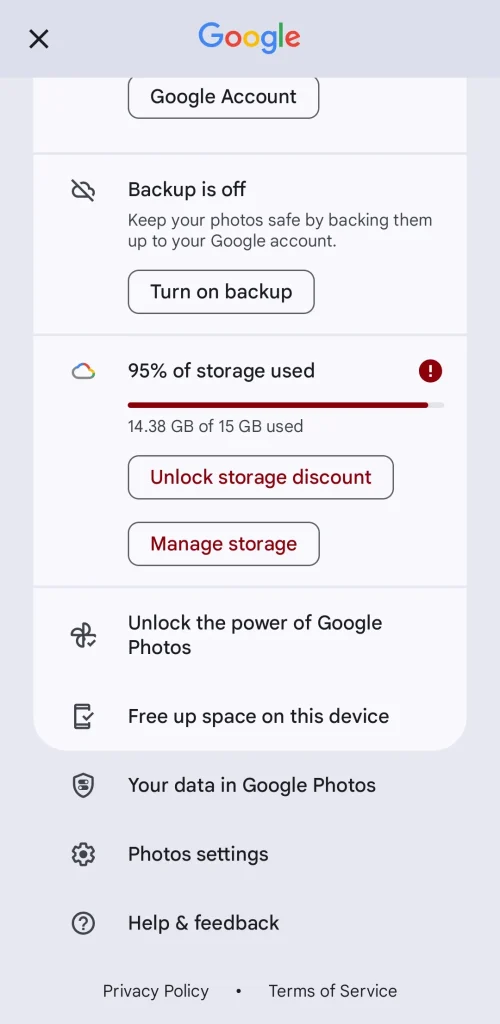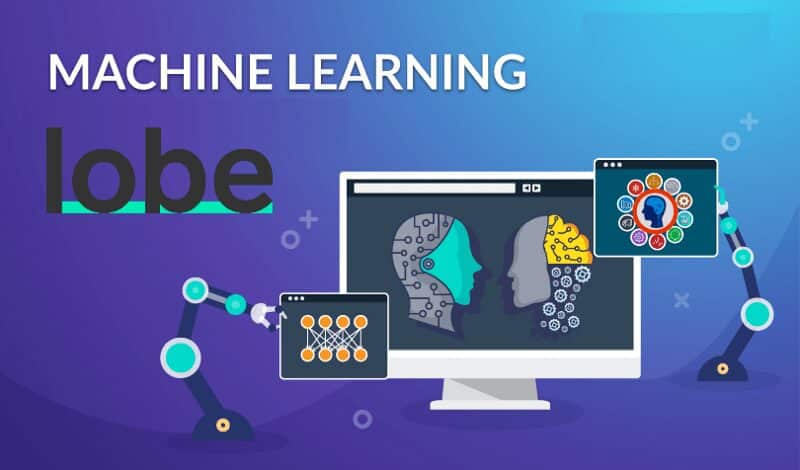إذا كنت تعتقد أن صور Google مجرد تطبيق لعرض الوسائط ونسخها احتياطيًا، فذلك على الأرجح لأنك لم تستكشف كل ما يقدمه. إنه مليء بالميزات التي تجعل العثور على صورك ومقاطع الفيديو الخاصة بك وتحريرها ومشاركتها أكثر متعة. إليك نظرة متعمقة على بعض الميزات القوية في صور Google التي قد لا تعرفها، وكيف يمكن أن تحدث ثورة في طريقة إدارة ذكرياتك الرقمية.
روابط سريعة
8. شارك الألبومات في ثوانٍ باستخدام رمز الاستجابة السريعة (QR Code)
تتيح لك خدمة صور Google إنشاء ألبومات مشتركة بسهولة فائقة. يمكنك تحديد من يمكنه رؤية صورك ومقاطع الفيديو الخاصة بك عن طريق إدخال عناوين بريدهم الإلكتروني أو أرقام هواتفهم. ومع ذلك، قد لا تكون هذه الطريقة هي الأمثل عندما تريد مشاركة الصور ومقاطع الفيديو مع مجموعة كبيرة من الأشخاص.
لتلك الأوقات، توفر لك صور Google إمكانية إنشاء رمز الاستجابة السريعة (QR Code) لأي ألبوم. كل ما عليك فعله هو إنشاء ألبوم، ثم النقر على زر المشاركة، واختيار إظهار زر رمز الاستجابة السريعة > إنشاء رابط. يمكن لأي شخص لديه هاتف ذكي مسح الرمز ضوئيًا وعرض الألبوم على الفور. يمكنك حتى التقاط لقطة شاشة لرمز الاستجابة السريعة ومشاركتها في دردشة جماعية أو رسالة نصية أو عبر وسائل التواصل الاجتماعي. هذه الطريقة فعالة للغاية لمشاركة ألبومات صور Google مع جمهور واسع بسرعة وسهولة.
7. اعثر على أي صورة بسرعة: بالوجه، المكان، أو الكلمة المفتاحية
إذا لم تكن ذاكرتك مثالية وتستطيع تذكر الشهر الذي التُقطت فيه صورة أو مقطع فيديو بالضبط، فقد يبدو التمرير بلا نهاية عبر مكتبة صور Google Photos للعثور على تلك اللقطة تحديدًا أمرًا مستحيلًا. وهنا يتفوق Google Photos حقًا على تطبيقات المعرض التقليدية، لأن أدوات البحث الخاصة به قوية بشكل لا يصدق تقريبًا.
انتقل إلى علامة تبويب “بحث” واكتب ببساطة ما تتذكره. يمكنك البحث عن المدينة التي التُقطت فيها الصورة، مثل New York أو London. وإذا كنت لا تتذكر الموقع، فاستخدم كلمات وصفية مثل beach أو mountains أو forest ودع Google Photos يعرض الصور الصحيحة. يمكنك حتى أن تكون محددًا للغاية باستخدام كلمات مفتاحية مثل birthday cake أو dog أو laptop لتعقب ما تبحث عنه بالضبط.
إحدى أكثر الميزات المفيدة هي البحث عن الوجوه. انتقل إلى Collections > People، وسترى أصدقائك وعائلتك وحيواناتك الأليفة منظمة بدقة. انقر فوق وجه، وسيقوم Google Photos بعرض كل صورة ومقطع فيديو يظهر فيه.
إذا كانت مكتبتك تحتوي على آلاف الصور، فيمكنك حتى دمج البحث عن الوجوه مع الكلمات المفتاحية أو المواقع لتحديد صورة أو مقطع فيديو معين في ثوانٍ.
6. استرجع ذكرياتك على الخريطة باستخدام صور Google
أحياناً، لا يقتصر الأمر على الصورة نفسها، بل على المكان الذي التُقطت فيه. مع صور Google، يمكنك استعادة تلك اللحظات من خلال استكشاف صورك على عرض الخريطة، وهي ميزة رائعة تتيح لك تصفح صورك بناءً على مواقعها الجغرافية.
للوصول إلى هذه الميزة، انتقل إلى “المجموعات” > “الأماكن”، وستجد قائمة بالمدن التي زرتها، مع عدد الصور ومقاطع الفيديو التي تم التقاطها في كل مدينة. اضغط على مدينة، وستظهر كل ذكرى من تلك الرحلة. في الأعلى، ستجد خريطة تحدد بدقة الأماكن التي تم التقاط هذه الصور فيها. هذه الطريقة المرئية لتنظيم صور Google تجعل استرجاع الذكريات أكثر متعة.
أثناء التمرير عبر صورك، ستتحرك نقطة الموقع عبر الخريطة بالتزامن معها. يمكنك أيضاً النقر على مكان معين للانتقال مباشرةً إلى الصور التي تم التقاطها هناك. ستشعر وكأنك تتصفح أطلسًا لمغامراتك الشخصية. هذه الميزة تجعل من صور Google أداة قوية لاستعادة الذكريات بطريقة تفاعلية وممتعة، وتساعدك على تنظيم صور Google بشكل فعال.
5. استكشاف معلومات أعمق حول الصور باستخدام Google Lens
في بعض الأحيان، لا يكفي مجرد النظر إلى صورة. ربما التقطت صورة لمعلم ما ولكنك نسيت اسمه، أو حفظت لقطة شاشة لمنتج ترغب في شرائه. أو ربما تحتوي الصورة على عنوان أو بريد إلكتروني تود نسخه. هنا يأتي دور Google Lens ليساعدك في كل هذه الأمور.
افتح أي صورة وانقر على أيقونة Lens الموجودة في الأسفل. سيقوم Google Lens بتحليل الصورة وتقديم معلومات مفيدة في ثوانٍ. يمكنه التعرف على المعالم، وتحديد النباتات والحيوانات، وحتى استخراج النصوص لتتمكن من نسخها أو البحث عنها. هذه الميزة القوية تجعل فهم محتوى الصور أسهل وأسرع.
أفضل ما في الأمر أنك لست مضطرًا إلى مغادرة تطبيق Photos أو تحميل صورتك في مكان آخر. بنقرة واحدة، يمكنك الحصول على سياق أوسع، وفي بعض الأحيان، حتى اكتشاف خيارات تسوق جديدة. استغل قوة Google Lens لتحقيق أقصى استفادة من صورك.
4. إضافة موسيقى مخصصة إلى الفيديو
قد تكون على دراية بالفعل بمحرر الفيديو القوي في Google Photos، والذي يتيح لك قص مقاطع الفيديو وتعديلها وتحسينها بسهولة. ومع ذلك، فإن ما لا يوفره هو القدرة على إضافة موسيقى إلى مقاطع الفيديو الخاصة بك. ولكن لا تحتاج إلى استخدام أي تطبيق تابع لجهة خارجية للقيام بذلك.
لإضافة موسيقى مخصصة إلى الفيديو، في تطبيق Google Photos، انقر على رمز علامة الجمع (+) في الأعلى وحدد “فيديو مميز” (Highlight video). ثم، انقر على “تحديد الصور” (Select photos) واختر الفيديو الذي تريد تعديله. يمكنك أيضًا تحديد مقاطع متعددة إذا كنت ترغب في ذلك. بعد ذلك، انقر على “إنشاء” (Create) في الزاوية العلوية اليمنى. إذا لم يتم نسخ الفيديو احتياطيًا بعد، فسيطلب منك Google Photos تحميله أولاً.
بمجرد دخولك إلى المحرر، ابحث عن رمز الموسيقى. من هناك، يمكنك إضافة أحد مسارات Google الموسيقية أو اختيار أي أغنية من وحدة التخزين المحلية الخاصة بك. بمجرد تعيين الموسيقى التصويرية المثالية، انقر على “حفظ” (Save) وسيكون الفيديو الجديد جاهزًا. هذه الطريقة سهلة وفعالة لإضافة لمسة شخصية إلى مقاطع الفيديو الخاصة بك مباشرةً من Google Photos.
3. إنشاء صور مجمعة وصور GIF
الصور رائعة بمفردها، ولكنها في بعض الأحيان تحكي قصة أفضل عندما تجمعها معًا. و يجعل Google Photos من السهل جدًا إنشاء صور مجمعة ورسوم متحركة.
للبدء، افتح التطبيق وانقر على أيقونة علامة الجمع (+) في الأعلى. من هناك، سترى خيارات صورة مجمعة و رسوم متحركة. اختر صورة مجمعة إذا كنت تريد دمج مجموعة من الصور في إطار واحد. إذا كنت تريد شيئًا به حركة أكثر قليلاً، فاختر رسوم متحركة.
بعد ذلك، اختر الصور التي تريد تضمينها وانقر على إنشاء. بالنسبة للصور المجمعة، ستتمكن من الاختيار من بين مجموعة متنوعة من التخطيطات والسمات، ولكل منها خلفيات فريدة. بالنسبة للرسوم المتحركة، يقوم Google Photos بأخذ الصور التي حددتها وتحويلها إلى صورة GIF.
نصيحة الخبراء: استخدم ميزة “الصور المجمعة” في Google Photos لإنشاء عروض تقديمية بصرية سريعة وسهلة، أو لإنشاء صور ممتعة لمشاركتها على وسائل التواصل الاجتماعي. أما ميزة “الرسوم المتحركة” فهي مثالية لتحويل سلسلة من اللقطات إلى مقاطع فيديو قصيرة ومرحة.
تحسين محركات البحث (SEO): استخدم الكلمات المفتاحية ذات الصلة مثل “إنشاء صور مجمعة”، “صور GIF”، “Google Photos” بشكل طبيعي في المحتوى الخاص بك لتحسين ظهورك في نتائج البحث.
2. أضف لمسة سينمائية ساحرة إلى صورك العادية
قد لا تكون كل صورة تلتقطها مذهلة كما كنت تأمل، ولكن مع تطبيق Google Photos، يمكنك إضفاء لمسة من سحر الأفلام حتى على أكثر اللقطات عادية. يمكن لميزة “الصورة السينمائية” في Google Photos تحويل صورة بسيطة إلى صورة ديناميكية وشبه واقعية.
تستخدم هذه الميزة تقنيات تعلم الآلة للتنبؤ بعمق الصورة وإنشاء تمثيل ثلاثي الأبعاد للمشهد. ثم تقوم بتحريك كاميرا افتراضية عبر الصورة لإنشاء تأثير تحريك سلس يبدو وكأنه مأخوذ مباشرة من فيلم. هذه التقنية المتقدمة تجعل من السهل تحويل الصور العادية إلى أعمال فنية بلمسة احترافية.
حتى إذا كانت صورتك جيدة بالفعل، فإن إضافة تأثير “الصورة السينمائية” يمكن أن يجعلها أكثر حيوية وجاذبية. لتجربة هذه الميزة الرائعة، انقر على أيقونة علامة الجمع (+) في الأعلى، ثم اختر صورة سينمائية، وحدد صورتك. في غضون ثوانٍ، ستحصل على نسخة جديدة ومذهلة من صورة عادية. استمتع بتحويل صورك إلى تحف فنية سينمائية باستخدام Google Photos.
1. تحرير مساحة تخزين الهاتف بنقرة واحدة
التقاط الصور ومقاطع الفيديو على هاتفك يمكن أن يستهلك مساحة التخزين بسرعة كبيرة. ولكن إذا كنت قد قمت بالفعل بنسخها احتياطيًا إلى صور Google، فلا داعي للاحتفاظ بها مخزنة محليًا على جهازك.
يوفر تطبيق صور Google طريقة سهلة للتخلص من هذه الصور ومقاطع الفيديو وتوفير مساحة تخزين الهاتف. انقر على رمز ملفك الشخصي في الزاوية العلوية اليمنى، ثم اختر إخلاء مساحة على هذا الجهاز. سيعرض لك التطبيق جميع الصور ومقاطع الفيديو التي تم نسخها احتياطيًا بأمان إلى السحابة ويمكن حذفها من وحدة التخزين المحلية. يمكنك بسهولة تنزيل هذه الصور ومقاطع الفيديو من صور Google لاحقًا إذا أردت.
تطبيق صور Google هو أكثر من مجرد تطبيق لعرض الصور ومقاطع الفيديو ونسخها احتياطيًا. بدءًا من مشاركة الألبومات عبر رمز QR، إلى إضافة لمسة سينمائية إلى اللقطات العادية أو استخلاص رؤى باستخدام Google Lens، فهو مليء بالميزات التي سترغب في استخدامها بالفعل.
القائمة أعلاه هي مجرد البداية. هناك الكثير مما يمكن استكشافه، مثل المجلد المؤمن، أو الإرسال، أو حتى طلب نسخ مطبوعة فعلية للصور مباشرة من التطبيق. استغل ميزة توفير مساحة تخزين الهاتف التي يقدمها Google Photos لتحسين أداء جهازك.